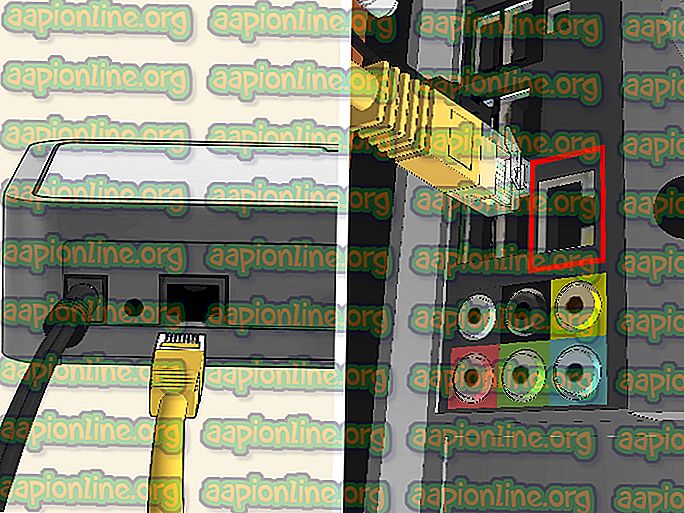Cómo ver páginas en caché en Chrome
Google Chrome es uno de los navegadores más utilizados debido a sus velocidades extremadamente rápidas y su interfaz fácil de usar. Las actualizaciones periódicas que mejoran el rendimiento y proporcionan correcciones de errores son otra razón por la que atrae a una gran base de usuarios de más de mil millones de personas. Chrome tiene muchas características que mejoran su rendimiento, una de estas características es la capacidad de almacenar en caché ciertas páginas y sitios.

El navegador almacena los datos en forma de "caché" para disminuir los tiempos de carga y mejorar el rendimiento. Este caché sirve como una copia sin conexión de los sitios y, en teoría, se puede ver sin conexión. En este artículo, analizaremos algunos de los métodos más fáciles para ver las páginas en caché de un sitio en particular en Chrome. Asegúrese de seguir cada paso con cuidado y precisión para evitar conflictos.
¿Cómo ver las páginas en caché en Chrome?
Hay muchas formas de acceder a las páginas en caché en Chrome, sin embargo, hemos compilado y enumerado algunas de las más fáciles a continuación.
Método 1: a través de la búsqueda indirecta
Hay una opción para ver una copia sin conexión de una página en particular buscando un sitio y luego verificando si hay una página en caché sin conexión para ese sitio. Para hacer eso:
- Inicie Chrome y abra una nueva pestaña.
- Haga clic en la barra de direcciones y escriba algunas palabras clave para el sitio en el que se encuentra la página.

- Presione enter y espere a que se carguen los resultados de la búsqueda.
- Haga clic en el botón desplegable frente a la dirección del sitio y seleccione "En caché ".

- Chrome ahora mostrará la página en caché para el sitio.
Método 2: a través de la búsqueda directa
La página en caché para un sitio en particular también se puede ver buscándola directamente escribiendo la dirección completa en la barra de direcciones. Para hacer eso:
- Inicie Chrome y abra una nueva pestaña.
- Haga clic en la barra de direcciones y escriba " caché: (Dirección completa del sitio) ".

- Presione " Enter " y se mostrará la página en caché para ese sitio.